
Особенности сборки игрового компьютера среднего класса, на чем можно сэкономить, а на чем не стоит, чтобы получить максимум производительности за минимальную стоимость. |
Любой геймер прекрасно понимает тот факт, что для комфортной игры необходимо иметь в своем распоряжении производительное железо. Некоторая часть игроков отдает предпочтение консолям, но многие используют ПК и получают от этого массу удовольствия.
Под ПК выходит довольно много игр, а для того чтобы на нем играть не требуется дополнительное оборудование (например, телевизор на котором кто-то хочет посмотреть фильм, футбол или передачу). При этом игровой компьютер остается рабочей машиной и мультимедийным центром, поэтому является более универсальным решением.
Содержание
Содержание
1. Как сэкономить по максимуму
Основная проблема в том, что стоимость игровых компьютеров очень высокая, далеко не каждый себе может позволить такое удовольствие. Но если правильно подойти к выбору и самостоятельно собрать игровой ПК, то вы сможете уложиться в бюджет до 1000$.
Это не проблема для тех, кто хорошо разбирается в компьютерном железе и может самостоятельно подобрать правильные компоненты для сборки. Тут важно понимать на чем можно сэкономить, а на чем этого делать не стоит. В этой небольшой статье мы поможем вам сориентироваться в этом вопросе.
Пользуйтесь кэшбэком
Как ни странно, но первое на что мы хотели бы обратить внимание, это кэшбэк сервисы, благодаря которым можно получить некоторую экономию при покупке игрового ПК. Ведь для того, чтобы ими воспользоваться, можно вообще ничего не знать о компьютерах, но все равно получить гарантированную экономию.
Вы можете выбрать такой сервис, зарегистрироваться и уже потом совершать покупки. Изначально экономия может показаться незначительно, но даже если вы получите от всех покупок 4% возврата, то экономия составит 40$, а на эти деньги можно купить хорошую онлайн игру или аксессуары для более комфортного игрового процесса (игровую мышь, гарнитуру и т.п.). Не пренебрегайте возможностью сэкономить максимальное количество денежных средств.
2. Как правильно подбирать комплектующие
Когда при сборке игрового компьютера идет речь об экономии при желании получить максимально возможную производительность в играх, обычно руководствуются следующими соображениями.
Начинайте подбирать комплектующие, начиная с маловажных, стараясь выбирать вариант минимум, а потом уже подбирайте то, что более важно и вкладывайте в это весь остаток бюджета.
- Корпус – от него практически ничего не зависит, главное чтобы нормально вместились все комплектующие и была хорошая продуваемость, экономим по максимуму.
- Блок питания – важная деталь, но когда речь об игровом ПК среднего класса, с этим загонятся не стоит, главное чтобы хватало мощности. Можно даже взять корпус в комплекте с БП.
- Материнская плата – на ней тоже экономим, но чуть меньше. Ведь вы не хотите, чтобы ваш ПК глючил и игры вылетали? Значит берем популярную модель, немного дороже самых дешевых.
- Оперативная память – ее просто должно быть достаточно, берем самую дешевую нужного объема.
- Жесткий диск – тоже берем самый недорогой из подходящих вам по объему.
- Диск SSD – пока забудьте об этом, зачем вам загрузка винды за 30 секунд, если не хватит денег на нормальную видеокарту и игры будут тормозить? Покупать SSD диск есть смысл, но в самом конце, если останутся деньги.
- Процессор – достаточно важен для игр, но нужно соблюсти баланс между его мощностью и мощностью видеокарты. В общем его производительности должно хватать с небольшим запасом.
- Процессорный кулер – просто подбирается недорогая модель средних габаритов, которая хорошо справится с охлаждением выбранного процессора.
- Видеокарта – самая важная деталь игрового ПК, именно поэтому выбирается в последнюю очередь. Вкладывайте в нее весь остаток бюджета, а если чуть дороже можно взять более мощную модель, то добавьте еще немного денег (40$ от кэшбэка тут явно не станут лишними)

Дальше поговорим немного подробнее обо всех этих комплектующих, дадим советы по моделям, производителям и где что лучше купить.
2.1. Корпус
Берите стандартный Midi Tower, если хотите – с поддержкой плат ATX (вдруг пригодится, плюс они просторнее), если нет – с поддержкой mATX (но на цену это не сильно влияет).
На дизайн вообще забейте, главное чтобы в нем было побольше дырок (достаточно даже на половину перфорированной передней панели). Отличным вариантом будет Zalman Z1 (Black или Neo) или более дешевый AeroCool V3X (если хотите сэкономить по максимуму).
2.2. Блок питания
Если будете брать экономный корпус AeroCool V3X, то в этой серии есть модели с блоками питания AeroCool VX мощностью 500-700 Вт. Разница в цене между ними небольшая, а сами блоки питания бюджетные, но лучше дешевых китайских брендов. Оптимальным вариантом будет корпус с БП на 600 Вт.
Если вы отдаете предпочтение качеству, то в дополнение к корпусу Zalman Z1 можно отдельно взять самый недорогой Chieftech на 600 Вт, одним из лучших вариантов будет Chieftec GPE-600S.
Но, вы должны отдавать себе отчет в том, что вы можете немного не вписаться в бюджет и в конце придется добавлять на видеокарту, а самым экономным вариантом остается корпус AeroCool V3X с БП на 600 Вт.
2.3. Материнская плата
Тут все просто, хотя часто именно с выбором материнской платой у новичков возникают проблемы. Из производителей выбираем ASUS или MSI (они стабильнее и стоят почти также как ASRock или Gigabyte), а значит больше подходят для игрового ПК.
Дальше главное определится с сокетом процессора. Если экономим по максимуму, хотим побольше оставить на видеокарту и вложиться в бюджет, значит берем материнку на сокете 1151 (рекомендуемые чипсеты B250, Н270). В фильтре Яндекс.Маркета выбираем производителей (ASUS и MSI), чипсеты (B250 и Н270), сортируем материнки по цене и находим первую модель с рейтингом 4.5-5.0, она подойдет как вариант минимум.
Ну, а в конце, если останутся деньги, можно будет добавить их на материнку получше типа MSI B250 Gaming M3, в которой будет лучше звук (особенно в наушниках, что важно для игр).
Если хотите более перспективную платформу, с возможностью установки мощных 6-ядерных и 12-поточных процессоров, то можно взять материнку на сокете 1151 v2 (перспективные чипсеты B360, H370). Принцип выбора конкретной модели абсолютно аналогичный. Но придется раскошелится как на более дорогую материнку, так и на процессор, так что для экономного игрового ПК это не самый рациональный вариант.
2.4. Оперативная память
Берите одну планку самой недорогой оперативки на 8 Гб частотой 2400 МГц. Этого пока вполне достаточно для игр, тем более на игровом ПК среднего уровня, переплачивать здесь нет никакого смысла. Рекомендую обычную Crucial без радиаторов.
Она качественная и популярная, а в будущем можно будет установить еще одну такаю же, расширив общий объем до 16 Гб, что скоро будет актуально для игровых ПК.
2.5. Жесткий диск
Не заморачивайтесь с выбором диска, он никак не влияет на игры, берите обычный недорогой WD Blue на 1 Тб, у них стандартная частота вращения шпинделя 7200 об/мин.
Если хотите получше, можно конечно и WD Black взять (быстрее и надежнее), но не в ущерб видеокарте. Лучше выбирайте WD Blue, а если после выбора видеокарты останется немного денег, можно добавить их на лучший диск или SSD.
2.6. Диск SSD
О диске SSD стоит думать в последнюю очередь, когда уже будет готова вся сборка, выбрана максимально мощная видеокарта и еще остались деньги. Но учтите, что для игрового компьютера SSD объемом 120-128 Гб будет мало. Нужно брать на 240-256 Гб, чтобы на него кроме винды поместилось еще несколько игр, иначе толку в игровом ПК от него будет не много.
Одними из лучших по соотношению цена/качество на сегодня являются Samsung MZ-76E250BW на 250 Гб и ADATA Ultimate SU900 на 256 Гб. Оба SSD достаточно качественные, быстрые и на долговечной памяти MLC. Берите тот, который сможете выгоднее купить.
2.7. Процессор
Для игр однозначно нужно брать процессор Intel, кто бы что ни говорил, они обеспечивают более высокую производительность, чем AMD Ryzen в этих задачах. Это тем более важно для игрового ПК среднего класса, где идет борьба за достижение комфортных 60 fps на высоких настройках графики.
Самым оптимальным вариантом по соотношению цена/производительность будет 4-ядерный Core i5-7400 на сокете 1151, он легко справится с видеокартой уровня GTX 1060 и впритык осилит GTX 1070 (если вам хватит на нее денег).
На более современной платформе 1151 v2 с ним на ровне находится четный 4-ядерник Core i3-8100, а более мощным и дорогим вариантом на будущее будет 6-ядерный Core i5-8400, но он уже вряд ли впишется в бюджет 1000$ без серьезного ущерба видеокарте (не забывайте, что это главное).
2.8. Процессорный кулер
Для всех рекомендуемых процессоров вполне хватит самого недорогого из подходящих по мощности кулера Deepcool Gammaxx 400 или аналогичного Zalman CNPS10X.
Он справится с охлаждением процессора в условиях жарких баталий, не будет сильно шуметь и сохранит бюджет.
2.9. Видеокарта
После подборки всех необходимых комплектующих, подсчитайте сколько у вас осталось средств и подбирайте видеокарту на оставшуюся сумму. Начиная с GTX 1050 Ti на 4 Гб, затем GTX 1060 на 3 Гб, GTX 1060 на 6 Гб, GTX 1070 на 8 Гб и так далее.
Цены на видеокарты спрогнозировать сложно, поэтому не беремся делать расчет на какую из них у вас хватит средств. Можем только сказать, что стремится нужно к GTX 1060 на 6 Гб и выше, так как это по большому счету вариант минимум для современных игр. Брать что-то дешевле можно только в крайнем случае при большой нехватке средств. Но, мы бы рекомендовали, наоборот немного доложить.
Из производителей подойдут ASUS, MSI и Gigabyte, так как они самые надежные. Берите модель с двумя вентиляторами, разъемом дополнительного питания и хотя бы одной тепловой трубкой в системе охлаждения.
Что-то дешевле, не соответствующее этим условиям, рассматривать не стоит, так как могут возникнуть перегревы или проблемы с питанием, приводящие к снижению производительности.
А вот что-то немного получше при остатке нескольких тысяч рассмотреть можно. В первую очередь обращайте внимание на количество тепловых трубок (желательно 2-3 шт) и размер вентиляторов – чем больше, тем лучше.
3. Итоговая конфигурация
В результате подборки комплектующих, исходя из бюджета 1000$, с учетом примерных цен на момент написания статьи, мы получили следующую конфигурацию.
| Процессор Core i5-7400 | 200$ |
| Кулер Deepcool Gammaxx 400 | 25$ |
| Видеокарта MSI GTX 1060 на 6 Гб | 350$ |
| Память Crucial DDR4-2400 на 8 Гб | 90$ |
| Материнка ASUS Prime B250M-K | 60$ |
| Жесткий диск WD Blue на 1 Тб | 50$ |
| SSD ADATA Ultimate SU900 на 256 Гб | 75$ |
| DVD-привод (LG или ASUS) | 15$ |
| Корпус AeroCool V3X Advance (600 Вт) | 75$ |
| ИТОГО: | 940$ |
В результате осталось 60$, плюс не забывайте про кэшбэк, это еще около 40$. Куда потратить оставшиеся 100$ – на игровую мышку или гарнитуру? Решать вам, но с учетом кэшбэка возможно хватит и на то, и на другое 
 Железные друзья Сайт о компьютерах и мобильных устройствах
Железные друзья Сайт о компьютерах и мобильных устройствах




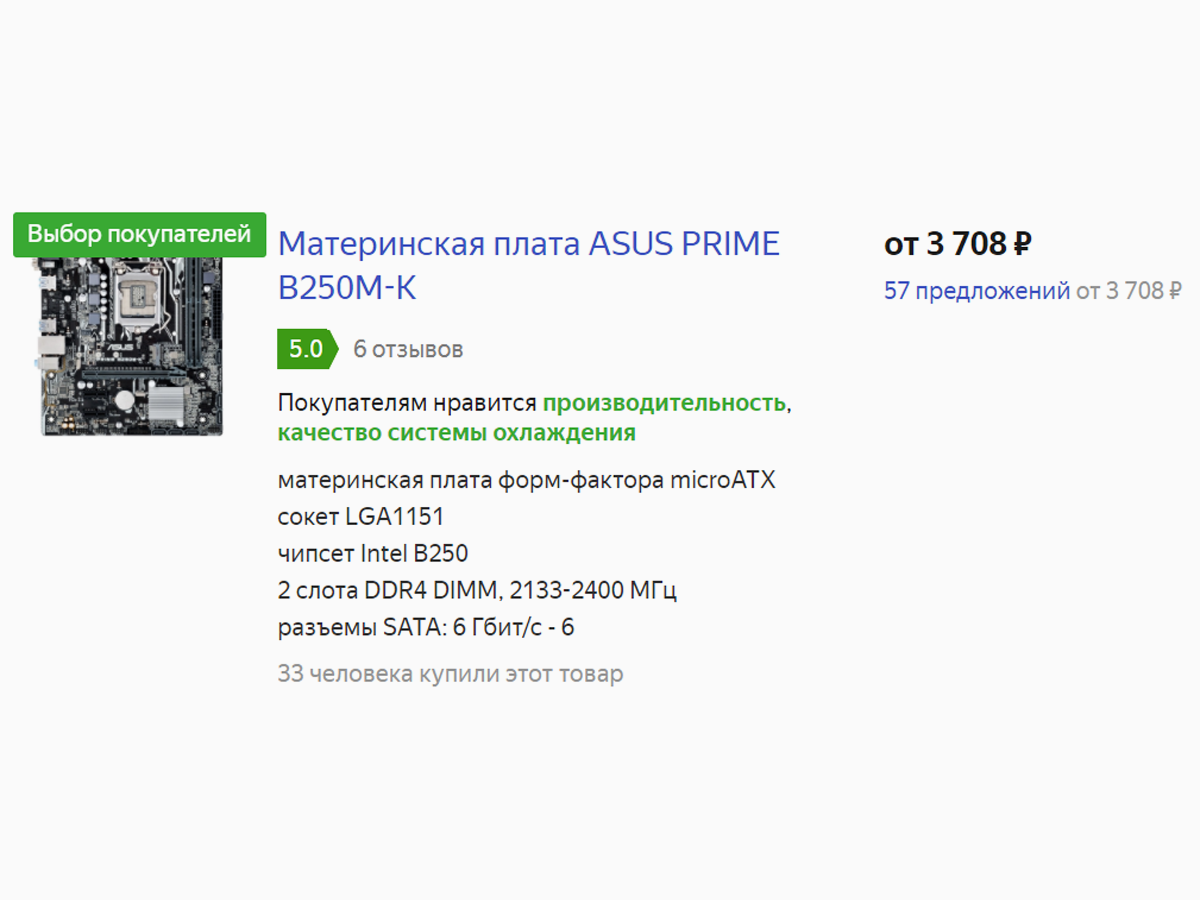










Извините, я хотел еще у вас спросить ssd m2 обязательно ставить под радиатор? У меня на материнке есть родной радиатор, он находится между процессорной башней и видеокартой. Видимо в магазине при сборке забыли его сразу установить, поэтому опустили ссдшник вниз под видеокарту, а там уже радиатора нет. Я начитался на форумах отзывов что некоторые модели m2 жутко греются и от этого срок их службы катастрофически сокращается. Стоит ли мне переживать по этому поводу? У меня в системе ssd m2 на 500 гб., жёсткого диска нет.
Радиатор обычно не нужен для SSD. Исключение составляют очень редкие модели, которые сильно греются, но это происходит только при долгом копировании огромного объема данных. В подавляющем большинстве случаев радиатор не нужен и хватает слабого обдува. Главное, чтобы SSD не накрывался сверху видеокартой, тогда возможны проблемы. Если он стоит ниже видеокарты (вы его видите), то думаю волноваться не стоит.
Спасибо
Здравствуйте. Для того чтобы уменьшить нагрев процессора в играх я хочу отключить turbo boost в биосе. Скажите, пожалуйста, есть ли в этом смысл? Действительно ли отключение этой функции принесёт ощутимые результаты? И как отключение turbo boost скажется на общей производительности процессора?
Здравствуйте, отключение этой функции не даст повышаться частоте процессора выше базовой. Это снижает нагрев, но производительность уменьшается.
Я бы не стал этого делать, все равно процессор в играх обычно не используется на 100% (нагрузка плавает) и процессор не перегревается. А более высокая частота может добавить немного кадров (5-10 FPS).
Тут еще все зависит от конкретной игры и базовой частоты вашего процессора, если она низкая (3.2-3.4 ГГц) то разница в FPS будет более ощутима, если более высокая (3.6-3.8 ГГц), то можете вообще не заметить разницы (1-3 FPS).
Если хотите попробуйте и посмотрите как отключение этой функции скажется на температуре и частоте кадров. Если у вас нет просадок ниже 60 FPS, то можно смело отключать. Но опять же, в какой-то современной очень требовательной или плохо оптимизированной игре может не хватить максимальной частоты.
Спасибо.
Необходимо сказать и о двухпроцессорных персональных компьютерах Intel-2! Можно ставить два (2) процессора Intel! Материнки по мимо двух процессоров позволяют поставить оперативную память 256 Гб!!! Даже со слабой видеокартой такой ПК в переди планеты всей. Ведь недостающую видеопамять он возьмет из оперативной, а ее реально много! Intel-2 -Рулит.
Лично я ни разу не видел таких систем у кого-то дома. Это слишком дорого и проблематично в ремонте. Большинству пользователей это не нужно (производительность избыточна, лишняя переплата), да и без хорошей видеокарты в большинстве задач (игры, видеомонтаж, рендеринг) не обойтись. Может где-то для профессиональных целей такие системы и будут лучше, но для простых пользователей это не оправдано. Поэтому я не занимаюсь такими системами и не лезу в эту тему. Есть специализированные форумы для тех, кто знает зачем им это нужно.